UE4使用Niagara粒子系统制作雨水效果教程
大家好,我是很久不见,主要从事的方向是引擎美术。本次和大家分享一个关于UE4使用Niagara粒子系统制作雨水效果教程。
先来看一下最终的效果展示:



1、思路分析
通常在引擎中制作雨水效果,首先想到的就是粒子系统。UE4从4.20版本之后更新了Niagara粒子系统,以代替之前的Cascade级联粒子系统。本次案例就使用Niagara来制作雨水效果。
2、Niagara效果的制作
首先在内容浏览器中,右键新建一个Niagara系统,选择“来自所选发射器的新系统”,在模板库中选择“Fountain”发射器,点击加号并完成。
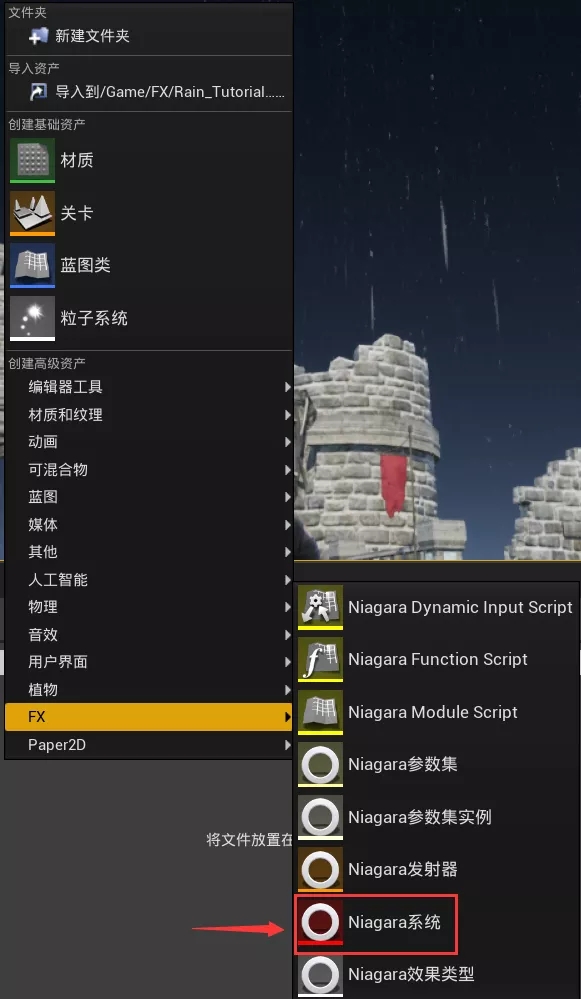
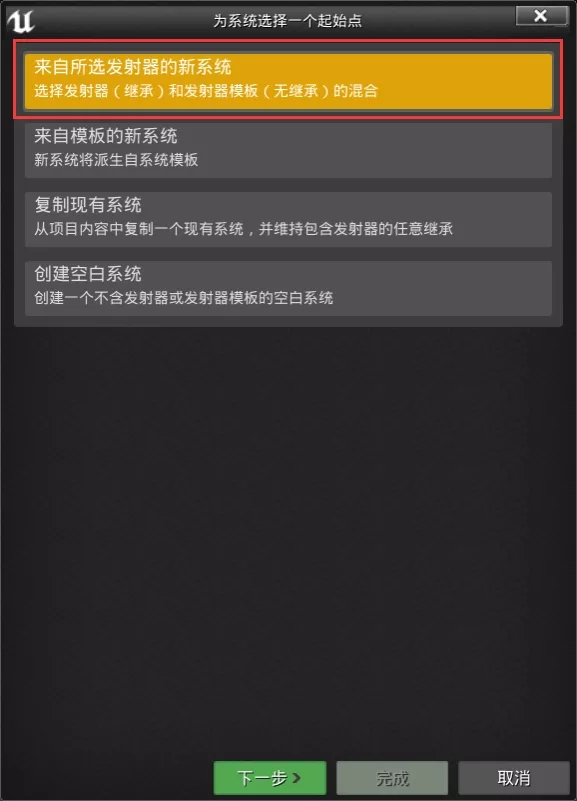
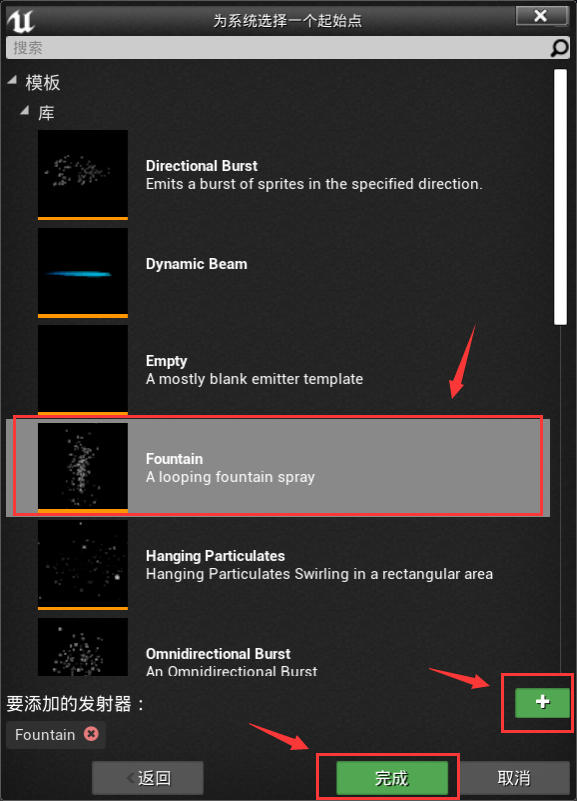
接下来是Niagara粒子系统的设置。
先从粒子生成的方向入手,在Niagara的界面中删掉“Add Velocity in Cone”,并添加“Add Velocity”,这样预览效果中的粒子就从椎体向上喷发,变成向下发射。
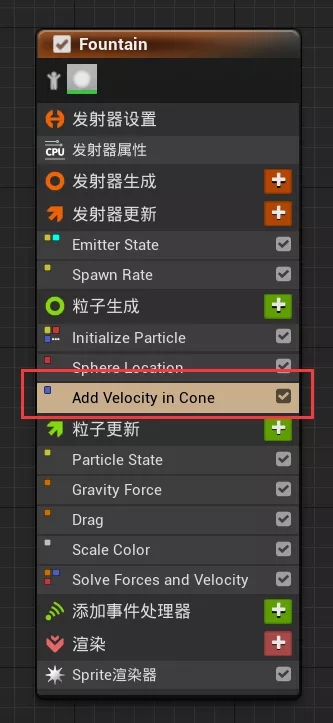
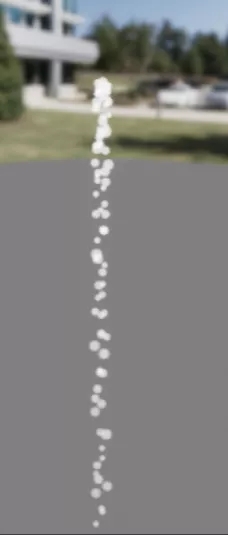
之后再将“Add Velocity”给予一定的参数设置,并把“Sphere Location”的“Sphere Radius”范围调大。
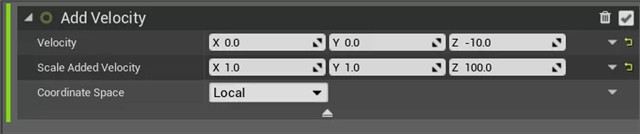
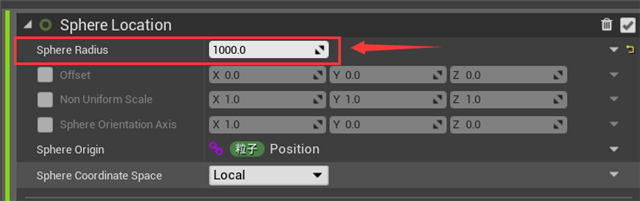
此时的效果更像是下雪,离下雨还有差别。
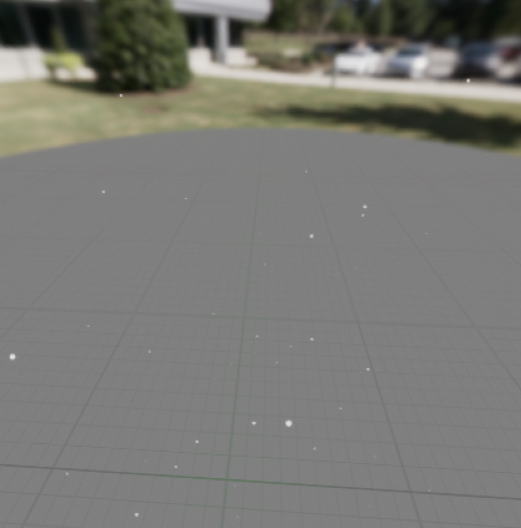
接下来对粒子生成中的“Color Mode”和“Mass Mode”做一些更改,将“Sprite Attributes”的“Sprite Size”改为长方形,使粒子的外形更像雨。
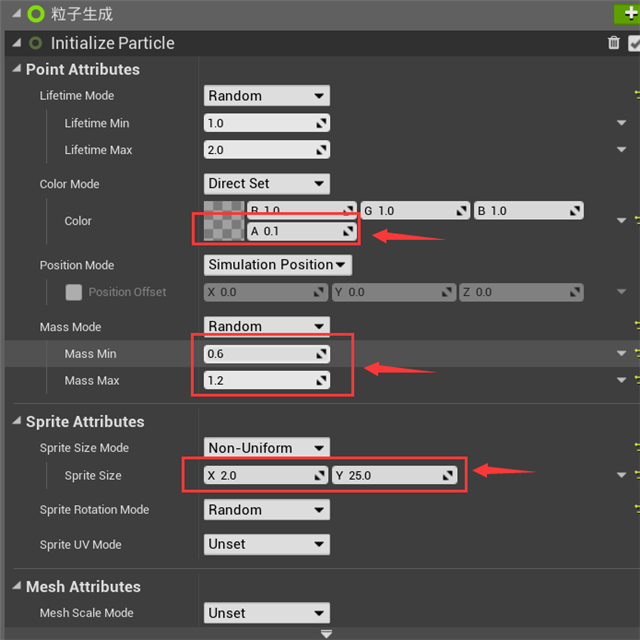
此时的雨变得没有方向性,于是在渲染里,将“Sprite渲染器”的对齐方式改为“速度对齐”。
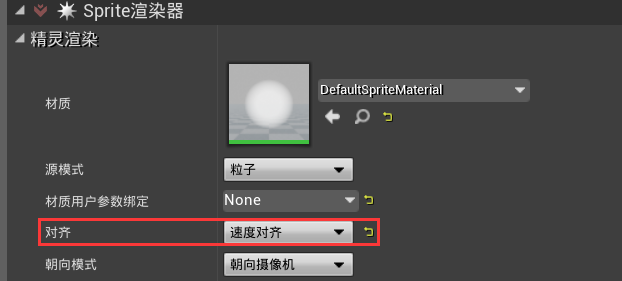
我们在这里给粒子做一个材质。
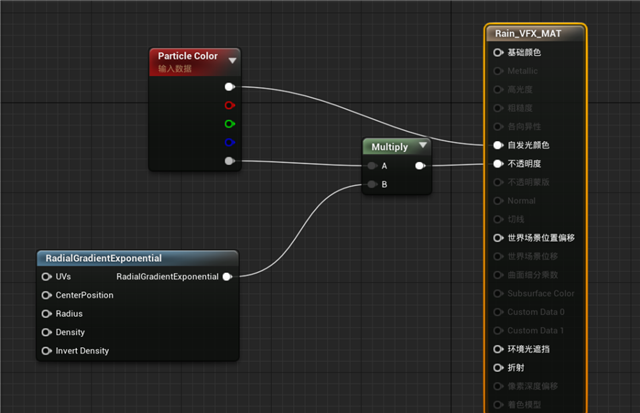
记得材质的混合模式要选择“半透明”,在用途里要选择“使用Niagara Sprite”。
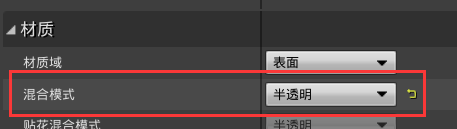
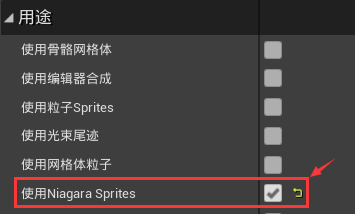
将材质赋予到“渲染精灵”的材质中。
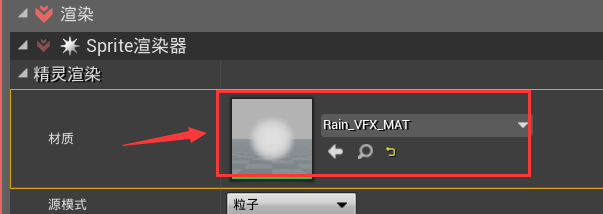
此时雨的粒子数量还不够,如是想加大雨的效果,可以在发射器生成里设置,此处我将“SpawnRate”加到了20000(也可根据需求适当更改SpawnRate的数量)。

如果担心消耗问题,也可以将发射器属性设置为“GPU计算模拟”,记得要开启“固定边界”,并设置边界范围。
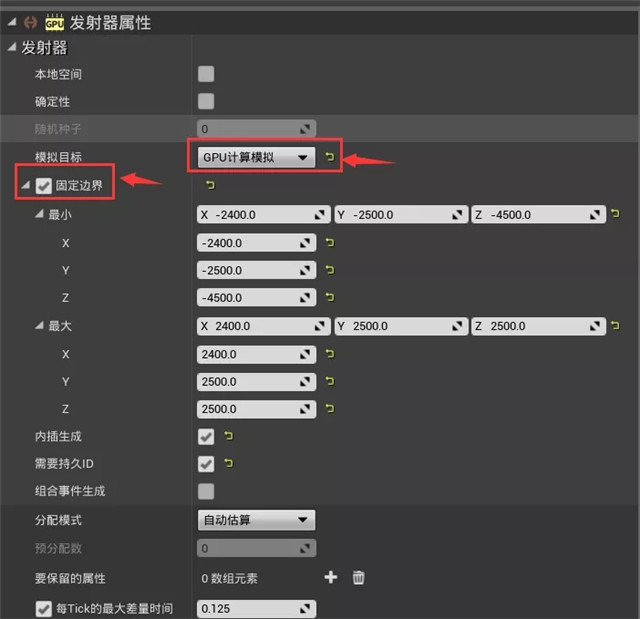
最后将粒子系统放入场景,看一下最后完成的效果。

以上就是本次案例的内容了,希望大家也可以制作出自己满意的粒子效果来。
来源:Thepoly公众号
下一篇 Unreal入门AO知识科普
热门课程
专业讲师指导 快速摆脱技能困惑相关文章
多种教程 总有一个适合自己专业问题咨询
你担心的问题,火星帮你解答-
为给新片造势,迪士尼这次豁出去了,拿出压箱底的一众经典IP,开启了梦幻联动朱迪和尼克奉命潜入偏远地带卧底调查 截至11月24日......
-
此前Q2问答环节,邹涛曾将《解限机》首发失利归结于“商业化保守”和“灰产猖獗”,导致预想设计与实际游玩效果偏差大,且表示该游戏......
-
2025 Google Play年度游戏颁奖:洞察移动游戏新趋势
玩家无需四处收集实体卡,轻点屏幕就能开启惊喜开包之旅,享受收集与对战乐趣库洛游戏的《鸣潮》斩获“最佳持续运营游戏”大奖,这不仅......
-
说明:文中所有的配图均来源于网络 在人们的常规认知里,游戏引擎领域的两大巨头似乎更倾向于在各自赛道上激烈竞争,然而,只要时间足......
-
在行政服务优化层面,办法提出压缩国产网络游戏审核周期,在朝阳、海淀等重点区将审批纳入综合窗口;完善版权服务机制,将游戏素材著作......
-
未毕业先就业、组团入职、扎堆拿offer...这种好事,再多来一打!
众所周知,火星有完善的就业推荐服务图为火星校园招聘会现场对火星同学们来说,金三银四、金九银十并不是找工作的唯一良机火星时代教育......

 火星网校
火星网校
















